插入鼠标自动禁用触摸板
- 格式:docx
- 大小:80.25 KB
- 文档页数:2

如何解决电脑触摸板失灵的问题对于我们日常使用电脑的人来说,电脑触摸板是一个非常重要的输入设备。
然而,有时我们可能会遇到电脑触摸板失灵的问题,这将严重影响我们的使用体验。
在本文中,我将介绍一些常见的解决方法,帮助您解决电脑触摸板失灵的问题。
方法一:检查触摸板开关首先,请确保您的电脑没有禁用触摸板的功能。
在一些笔记本电脑上,通常会有一个触摸板开关,您可能不小心关闭了它。
可以查看电脑的使用手册,或者通过快捷键(通常是Fn + F7)来开启或关闭触摸板。
如果您的电脑有这个功能,请尝试打开开关并检查触摸板是否能够正常工作。
方法二:重新启动电脑有时候,电脑问题可以通过重新启动来解决。
请尝试重新启动您的电脑,并检查触摸板是否恢复正常工作。
重新启动可以清除临时的系统错误,从而解决触摸板失灵的问题。
方法三:更新驱动程序触摸板的驱动程序是使其能够正常工作的关键。
如果您的电脑触摸板失灵,可能是由于驱动程序过时或损坏。
您可以通过以下步骤来更新触摸板驱动程序:1. 打开“设备管理器”,可通过快捷键Win + X,然后选择“设备管理器”打开。
2. 在设备管理器中,找到“鼠标和其他指针设备”选项,并展开其下拉菜单。
3. 找到您的触摸板设备并右键点击,选择“更新驱动程序软件”选项。
4. 在更新驱动程序的窗口中,选择“自动搜索更新的驱动程序软件”选项。
5. 等待驱动程序更新完成后,重新启动电脑,并检查触摸板是否恢复正常。
方法四:检查触摸板的物理连接有时候,电脑触摸板失灵是由于物理连接问题导致的。
您可以尝试以下步骤来检查触摸板的物理连接:1. 关闭电脑,并确保它已从电源中断开。
2. 将电脑倒置,找到并打开电脑底部的触摸板盖板。
3. 检查触摸板与主板连接的线缆是否松动或脱落。
如果发现松动的线缆,请轻轻按下以确保它与主板连接紧密。
4. 将触摸板盖板重新安装,并重新启动电脑。
方法五:使用外部鼠标如果以上方法都无法解决触摸板失灵的问题,您可以考虑使用外部鼠标作为临时解决方案。

关闭笔记本触摸板四种方法【简单实用】展开全文触摸板是笔记本电脑中非常常见的一个硬件配置,几乎每一款笔记本电脑上都会配有触摸板。
因为触摸板的加入,我们能够减去鼠标的使用,从某种意义上说,触摸板的使用,能够帮助我们解放一部分的工作。
但是很多时候,我们都会用不到触摸板,因为我们还是会使用鼠标更多。
这时,触摸板的存在就会显得有点碍事,因为我们会出现误触的情况。
这时,我们就要学会关闭触摸板了。
接下来,笔者就来给大家大家讲讲如何关闭笔记本电脑触摸板吧。
方法一:简单关闭需要进入控制面板设置,可从计算机进入也可从开始程序进入。
在控制面板找到“鼠标”选项,点击之。
在鼠标属性里,再点击打开最右边的“装置设定值”。
然后把里面这个已启用的装置点击设置成“禁用”。
有警告点确定。
然后你会发现那个触控板已经没用了,说明关闭了。
记得一定还要再设置后好点击“确定”按钮,不然只是暂时的。
方法二:快捷键关闭关闭笔记本的触摸板其实很简单的。
一般是一个Fn键+(F1-F12),为什么呢?因为笔记本的品牌多,有联想、戴尔、华硕、惠普、神舟等品牌。
所有他们在设计的时候对关闭和打开触摸板的设置键是不一样的。
但是一般在品牌上的能看到一个图标的,用户仔细点就能察觉到了。
常用的笔记本品牌的关闭触摸板的快捷键有:联想的是Fn+F6或F6键,华硕的是Fn+F9或F9键,戴尔的是关闭触摸板是FnF12,当然如果有的网友还是不知道怎么关闭的话,就按住Fn键,从F1按到F12这样就能试出到底是哪个键了。
先按下Fn键不松手、再一下那个标有“触摸板”并有一个的键,就可以关闭“触摸板”。
方法三:完全禁用因为在笔记本BIOS中找不到禁用PS/2接口的选项,所以只能卸载系统自带的PS/2鼠标驱动:在“我的电脑”上右键——“属性”——“硬件”——“设备治理器”——在“鼠标和其他指针设备”中,右键“PS/2 Compatible Mouse”(假如你安装过其他触摸板驱动就选择相应的名称)——“卸载”。


Win7实用小工具大放送,让彪悍小y再彪悍一会。
1. DropIt 文件自动分类由于工作原因,小编平时下载的文件很多,不整理肯定不行,可手工整理又实在太麻烦了,于是这款名为“DropIt”的小工具应运而生。
简单来说它的工作就是帮助我们将不同类型的文件自动发送到不同文件夹。
使用前只需右击鼠标进入“模式”管理,根据需要建立几个自动整理规则即可(可按文件后缀、文件名整理,如图所示)。
使用时直接将待整理文件拖拽到 Droplt 的悬浮窗,这时软件便会自动对文件执行分发。
当然除此之外,Droplt 还提供了很多细化选项,比如是否将 Droplt 整合进“发送到”菜单,发送时到底是复制还是剪切等等,只要根据需要自行选择即可。
2. RotateDisp 一键旋转屏幕“一键旋屏”顾名思义就是通过一个按钮实现屏幕旋转,众所周知由于宽屏的缘故,笔记本的屏幕总是显得宽度太宽、高度太短,这一点在浏览网页或者长篇文档时尤为明显。
于是一键旋屏便有了用武之地。
具体使用很简单,软件启动后直接通过快捷键即可旋转屏幕,其中Ctrl+Alt+↑代表“常规桌面”、Ctrl+Alt+↓代表“旋转180度”、Ctrl+Alt+←代表“逆时针90度”、Ctrl+Alt+→代表“顺时针90度”,很好记吧!注:目前该软件暂时只支持Intel 集成显卡,NVDIA 或ATI 用户请略过!后记:屏幕旋转后,触摸板并不会同步旋转,因此我们还需要这款名为“sakasa”的触摸板旋转软件。
当然它的使用也简单,双击启动后勾选“Rotate”(旋转)复选框,再输入具体的旋转角度即可。
3. Win7 Library Tool –升级“Windows 7库”“库”是Win7的又一大看点,能够将分散于不同位置的同类文件归集一起,方便用户使用。
不过这“库”好是好,就是没法添加网络文件夹。
而事实上像小编这样每天都要与同事传递大量文件的家伙们并不在少数,如此“缺陷”显然不能容忍,于是这款名为“Win7 Library Tool”的小工具应运而生。
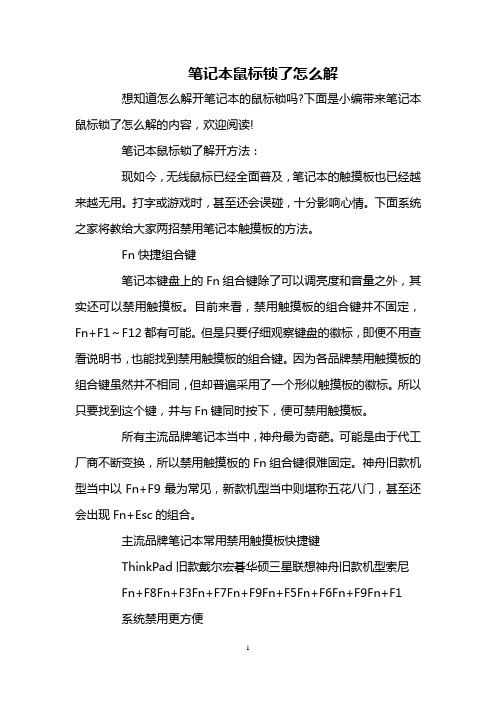
笔记本鼠标锁了怎么解想知道怎么解开笔记本的鼠标锁吗?下面是小编带来笔记本鼠标锁了怎么解的内容,欢迎阅读!笔记本鼠标锁了解开方法:现如今,无线鼠标已经全面普及,笔记本的触摸板也已经越来越无用。
打字或游戏时,甚至还会误碰,十分影响心情。
下面系统之家将教给大家两招禁用笔记本触摸板的方法。
Fn快捷组合键笔记本键盘上的Fn组合键除了可以调亮度和音量之外,其实还可以禁用触摸板。
目前来看,禁用触摸板的组合键并不固定,Fn+F1~F12都有可能。
但是只要仔细观察键盘的徽标,即便不用查看说明书,也能找到禁用触摸板的组合键。
因为各品牌禁用触摸板的组合键虽然并不相同,但却普遍采用了一个形似触摸板的徽标。
所以只要找到这个键,并与Fn键同时按下,便可禁用触摸板。
所有主流品牌笔记本当中,神舟最为奇葩。
可能是由于代工厂商不断变换,所以禁用触摸板的Fn组合键很难固定。
神舟旧款机型当中以Fn+F9最为常见,新款机型当中则堪称五花八门,甚至还会出现Fn+Esc的组合。
主流品牌笔记本常用禁用触摸板快捷键ThinkPad旧款戴尔宏碁华硕三星联想神舟旧款机型索尼Fn+F8Fn+F3Fn+F7Fn+F9Fn+F5Fn+F6Fn+F9Fn+F1系统禁用更方便现在大多数笔记本都设计了快捷键禁用触摸板的功能,但凡事都有例外,如果笔记本没有禁用触摸板的组合键可用,自己又不想使用触摸板功能,那么可以通过禁用触摸板驱动方式来使其暂不工作,但需要记得在外出前将其开启,否则没有外接鼠标时,你会无法对电脑进行任何操作。
在“开始”菜单中找到控制面板选项点击进入,找到“硬件和声音”选项,在第一项“设备和打印机”中能够看到“设备管理器”选项,在“鼠标和其他指针设备”中选择“HID-compliantmouse”,右键选择禁用即可。
软件自动禁用如果自己的笔记本既没有禁用触摸板的快捷键设置,也没有安装触摸板驱动。
这个时候就必须借助MagicPad4.20中文版软件,使用起来更智能。

笔记本鼠标锁住了怎么解锁
有时候不用鼠标了,我们会打开鼠标锁,这样就能避免误删的错误。
想知道怎么解锁笔记本的鼠标锁吗?下面是店铺带来笔记本鼠标锁住了怎么解锁的内容,欢迎阅读!
笔记本鼠标锁住后的解锁方法
一般笔记本触控板打开或者关闭都是通过组合快捷键来控制的。
如果您的笔记本触控板无法使用,不妨试试以下操作打开,然后再试试。
本文以联想Z500笔记本为例,教大家如何打开或关闭笔记本触控板。
联想Z500按F6键打开或关闭触控板
联想Z500笔记本打开或关闭触控板只需要直接按一次:【F6键】就可以了,在打开状态下,按一下笔记本键盘中的F6键,触控板就关闭了,再按一次,就切换为打开了,打开与关闭非常简单。
笔记本鼠标锁住后的解锁方法图2
需要注意的是,不同的笔记本打开或关闭触控板的按键设计有所不同,有的品牌笔记本需要按【Fn】+【F6】,有的则为F8键,或者【Fn】+【F8】甚至是【F9】组合快捷键实现开关,具体大家可以看看笔记本按键上的一些相关标识或者查看笔记本使用说明书,还可以在网上搜索答案。
如果按照正确的方法,打开笔记本触控板依旧无法使用怎么办?对于这种情况,主要由以下几种原因导致。
笔记本触摸板驱动没有正常安装或者不小心被卸载了。
这种情况大家可以试试使用驱动人生等工具,在线检测安装驱动;
笔记本设置了插入USB鼠标,自动禁用触控板。
如今很多笔记本都支持插入鼠标禁用触控板的功能,大家可以检查一下是否进行了相关设置,也可以拔掉鼠标再试试触控板能否操作。
篇一:《笔记本升级win10后触摸板无法关闭》笔记本升级win10后,触摸板关闭不了了,咋办??本人有一台华硕笔记本,升级到win10后,触摸板失控了,到华硕官网看了一下,驱动只有win7、win8的,没有对应于win10的驱动;只有致电华硕400电话,客服小姐说:目前没有专用的触摸板驱动,只有公用的,可以发到邮箱;1分钟后,收到了驱动,马上动手安装,结果说原来有驱动,要卸载后才能安装新的驱动,就去程序卸载,但是点击“卸载触摸板驱动”没有反应;???????????手动删除也说:“被其它使用着,无法删除”,无奈,只得另谋他策;右键点击我的电脑,选择“管理/设备管理器/鼠标和其它指针设备/ELAN,右键:卸载,完成后,重启电脑,然后还是重复以上步骤到:ELAN,右键更新驱动,然后选择win10 的通用驱动,即可;篇二:《Win10系统的笔记本电脑如何自动禁用触摸板》{win10如何关闭触控板}.Win10系统的笔记本电脑如何自动禁用触摸板实现功能:插入鼠标则自动禁用触摸板适用机型:联想笔记本电脑(注:其他笔记本未测试,估计应该通用的吧)方法步骤:第1步:打开“控制面板”;(如何打开控制面板?莫问我,问度娘!)第2步:打开“鼠标”选项;第3步:点击鼠标选项卡中的触摸板页面;(不同型号的触摸板名称不一样!)第4步:“插入外置USB指向装置时禁用”打勾;第5步:点击“确定”。
(此处最最最重要哦,不然前功尽弃:)Ok了,完美解决!详见下图篇三:《win10 如何关闭同步中心》Win10 如何关闭同步中心同步中心一不小心打开后,每次打开电脑右下角都会有同步中心的标志,如何彻底关闭它?下面小编亲身试验来为大家解答:首先,打开win+R输入control,控制面板打开。
点击查看方式为大图标,然后发现点击进入。
然后,点击查看同步合作关系,右方会有同步的文件夹,点击文件夹右键属性,属性里选择取消同步,这个时候下面小字体会显示重启后可彻底取消,然后会弹出对话框问是否重启{win10如何关闭触控板}.最后,点击重启,即可。
一、完全禁用由于在笔记本bios中找不到禁用ps/2接口的选项,所以只能卸载系统自带的ps/2鼠标驱动:点击:开始→控制面板→鼠标→硬件→点击如“ThinkPad UltraNav Pointing Device”属性→驱动程序→卸载。
若此时“卸载”为灰色不可选状态,则返回点击:常规→改变设置→驱动程序→卸载。
然后重新启动计算机。
重启后再按上步骤执行“驱动程序→禁用”。
如果想要重新启用触摸板就只能是重新下载驱动程序了,驱动安装完成重启即可。
如果之前禁用了鼠标,则需要重新启用。
二、有usb鼠标时,则自动禁用触摸板首先确保已经安装synaptics触摸板驱动。
在网上下载Synaptics触摸板驱动并安装→重启按+R键→运行;输入regedit进入注册表;找到:HKEY_CURRENT_USER\Software\Synaptics\SynTPEnh更改:"disableintpdfeature" 值为 3"showdisableicon" 值为 1如果没有这两个文件,则鼠标右键,新建DWORD(32位-值)两个,分别命名并设定相应的值;或者将以下文本复制至记事本后保存,命名为outlock.reg(扩展名由“txt”改为“reg”)格式,运行导入注册表亦可;windows registry editor version 5.00[HKEY_CURRENT_USER\Software\Synaptics\SynTPEnh] "disableintpdfeature"=dword:00000003[HKEY_LOCAL_MACHINE\SOFTWARE\Synaptics\SynTPEnh] "showdisableicon"=dword:00000001然后重启电脑,重进后在触控板的设置页面(可双击右下角触控板图标,也可控制面板-鼠标-装置设定值选项卡),看到“连接外部USB指向装置时禁用内部指向装置”的选项被选中。
win7鼠标手势设置技巧大家应该都知道Windows 7系统里面有个“Aero Shake”功能,就是当大家用鼠标按住窗口的标题栏上下或左右甩动摇摆的时候,会让其他窗口自动最小化。
当你再次上下或左右晃动时,最小化的窗口则会被还原。
对于此功能,很多用户不知道,知道的也很多不用。
更多的用户仍然习惯于用视窗键+D等组合键来最小化和还原窗口。
既然用不上,为何不将其彻底屏蔽呢?还有有网友认为,Windows7下屏蔽此功能还可以节约系统资源。
窗口最小化鼠标手势功能的方法1、Win键R键打开运行窗口,输入gpedit.msc,回车后运行组策略编辑器,依次打开用户配置rarr;管理模块rarr;桌面,然后在窗口右侧区域中双击关闭AeroShake窗口最大化最小化鼠标手势用组策略关闭Aero Shake功能。
2、在打开的窗口中,点选已启用(如图2),保存设置退出即可。
此功能设置仅在Windows 7或Windows Server 2008 R2中有效。
Windows Vista等系统不支持此功能设置。
另外软件也可以控制鼠标手势。
小众软件/just-gestures/以前用了很久的MaZZicK ,也是小众介绍的,网址我就不留了,stokeit所占系统资源之小,对系统影响之低是我非常喜欢的.用习惯了改不了了.刚试用了一下还不错,现在唯一的困惑就是这个鼠标手势是全局的,也就意味着Firefox里面装的firegesture手势插件无法正常使用,这让我非常困惑,在软件的setting里貌似也没看到有排除的选项,我想如果能增加一个排除例外软件的功能将更加使用一点~在Options里面不是有个black list么?问为什么我的白名单黑名单都没用自动模式开和关都试过了期待您的回复里面有设置Disabled Apps选择需要排除的软件加入到列表,选中Disable gestures in thisapplication(禁用手势在这方面的应用)此外每一个应用程序都有单独的Disable gestures in this application选项/just-gestures/Just Gestures 1.4 -2011.08–桌面级“鼠标手势”Just Gestures 预置的手势比Strokeit 少很多,只带了通用手势,以及Chrome 的专用鼠标手势。
电脑上的触摸板无法使用怎么办在使用电脑时,触摸板无法正常工作可能会给我们带来不便。
触摸板不起作用可能是由于硬件故障、软件问题或者驱动程序的错误。
本文将介绍一些解决方法以修复电脑上触摸板无法使用的问题。
一、检查触摸板设置首先,我们需要确保触摸板的设置正确。
以下是一些检查触摸板设置的方法:1. 在Windows操作系统中,点击“开始”按钮并在搜索框中输入“鼠标”,然后选择“鼠标设置”。
2. 在打开的窗口中,找到触摸板设置选项。
根据不同的电脑品牌和型号,触摸板设置选项可能会有所不同。
一般可以在“设备设置”或“触控板”中找到。
3. 检查触摸板设置是否已启用。
如果触摸板设置为禁用状态,将其调整为启用状态。
4. 检查触摸板的各项设置是否正确,如滚动、拖动等功能是否已启用。
如果触摸板设置正确但仍无法正常使用,我们可以尝试以下方法来解决问题。
二、重新启动电脑有时触摸板无法使用只是暂时的错误,重新启动电脑可能会解决问题。
请尝试按下电脑的电源按钮,选择重新启动,然后等待电脑重新启动。
三、更新触摸板驱动程序触摸板驱动程序可能是触摸板无法工作的一个常见原因。
我们可以尝试更新触摸板驱动程序来解决问题。
1. 在Windows操作系统中,点击“开始”按钮并搜索“设备管理器”,然后选择“设备管理器”。
2. 在打开的窗口中,展开“鼠标和其他指针设备”或“人体学输入设备”。
3. 找到触摸板设备,右键点击并选择“更新驱动程序”。
4. 在弹出的选项中,选择“自动搜索更新的驱动程序软件”来更新触摸板驱动程序。
更新完触摸板驱动程序后,重启电脑并检查触摸板是否能够正常工作。
四、卸载和重新安装触摸板驱动程序如果更新触摸板驱动程序后问题仍然存在,我们可以尝试卸载触摸板驱动程序并重新安装。
1. 在Windows操作系统中,打开“设备管理器”。
2. 找到触摸板设备,右键点击并选择“卸载设备”。
3. 在弹出的确认窗口中,选择“删除驱动程序软件”来完全卸载触摸板驱动程序。
某些使用Synaptics制造的触摸板的笔记本,在插入鼠标后,无法自动禁用触摸板功能,可以将以下文字复制到TXT文档中,并保存为*.REG格式的注册表文件导入注册表。
如下图的格式:
请将以下信息复制到到TXT文档中,并更改文件名。
Windows Registry Editor Version 5.00
[HKEY_CURRENT_USER\Software\Synaptics\SynTPEnh]
"DisableIntPDFeature"=dword:00000003
[HKEY_LOCAL_MACHINE\SOFTWARE\Synaptics\SynTPEnh]
"ShowDisableIcon"=dword:00000001
"DisableIntPDFeature"=dword:00000003
双击该注册表文件后,即可在鼠标的属性中看到新增加了一栏,如下图红色框标出。
勾选该选项,即可在插入鼠标时,自动禁用触摸板。
插入鼠标后会提示:
注意:联想G/Y等机型的触摸功能按键,可能会因为使用了该功能而在插入鼠标后无法使用,原因为其与触摸板共用了驱动。